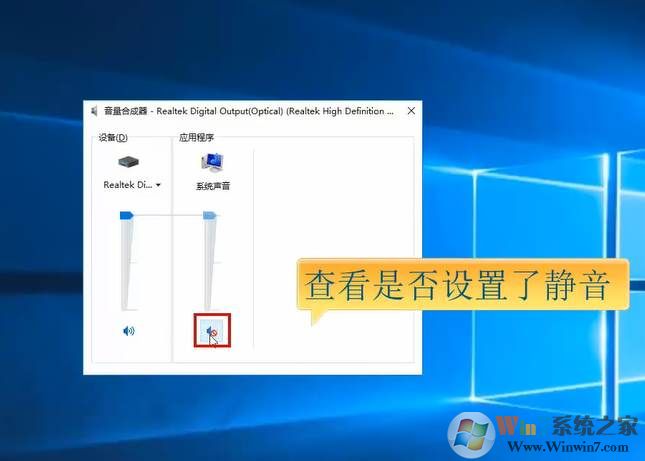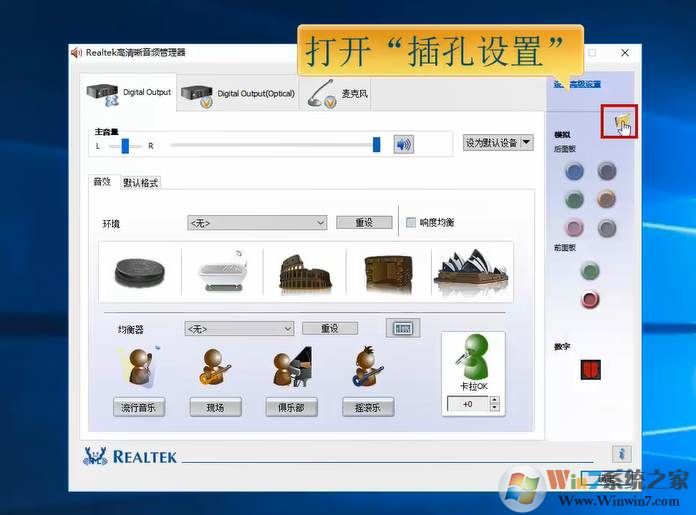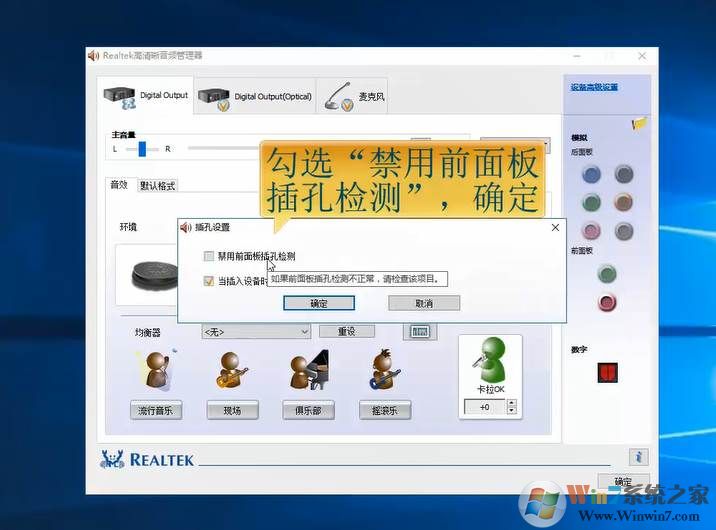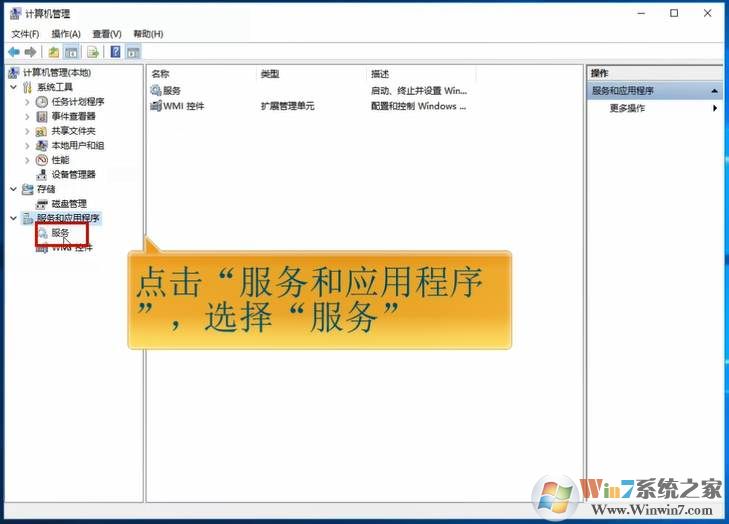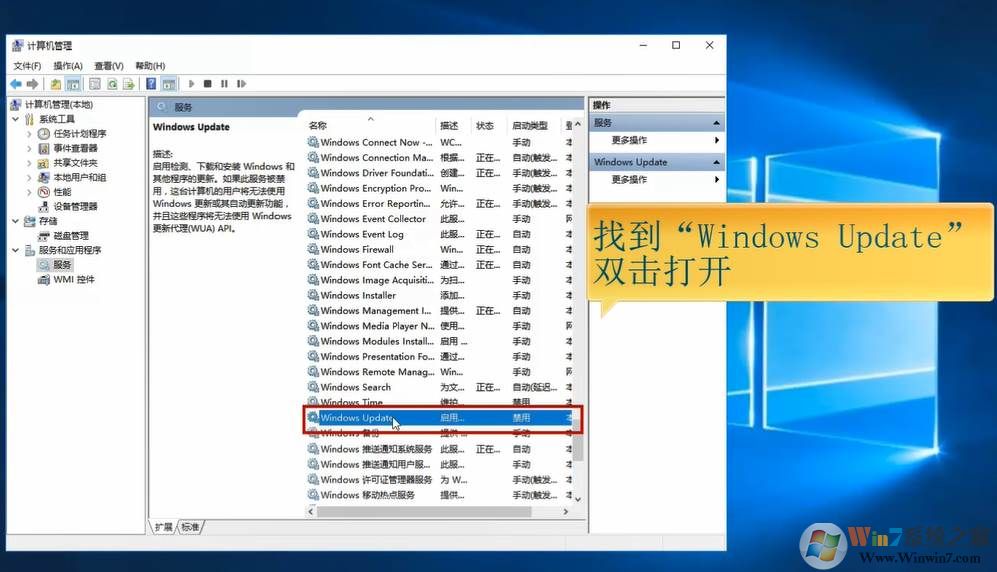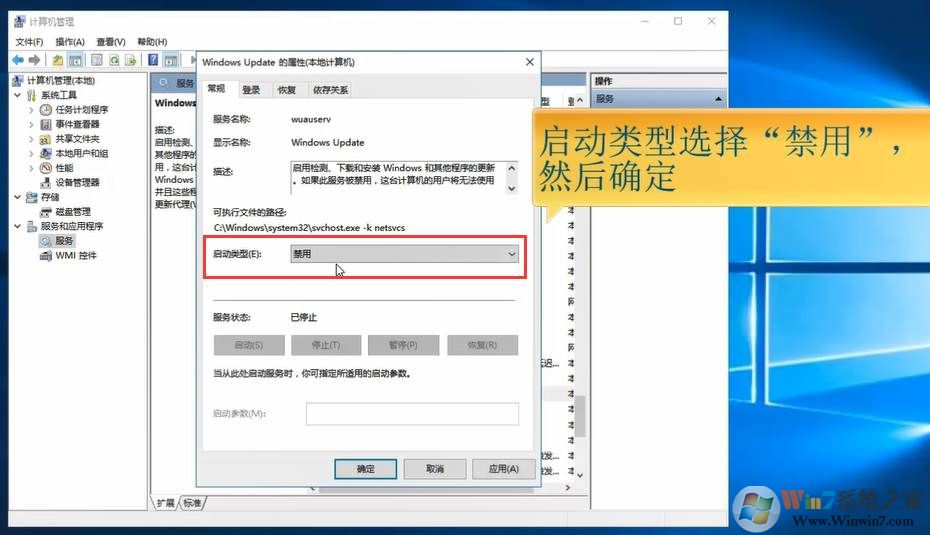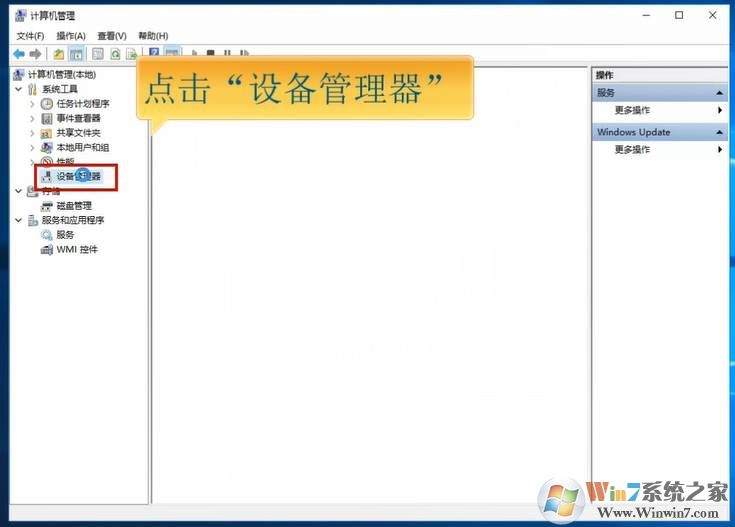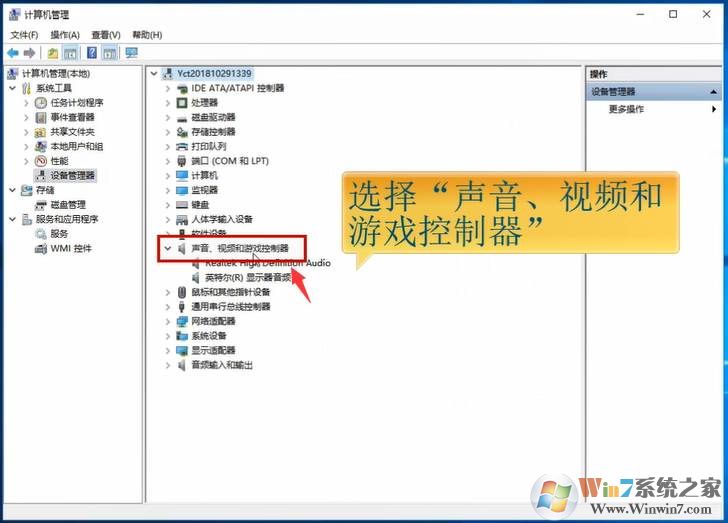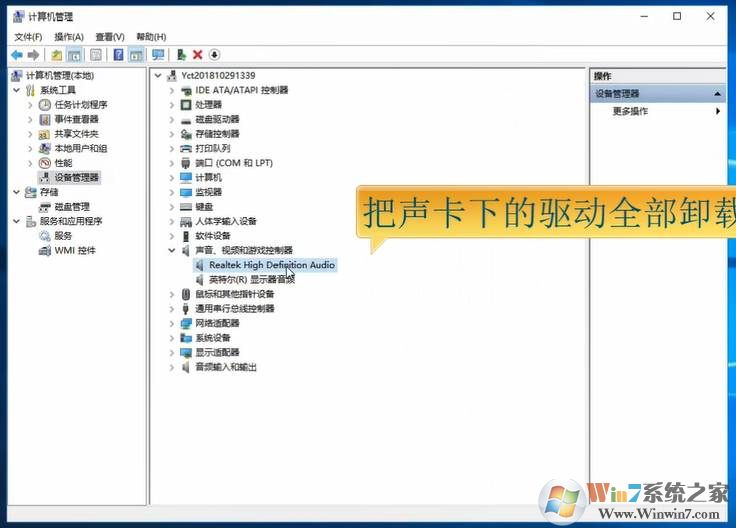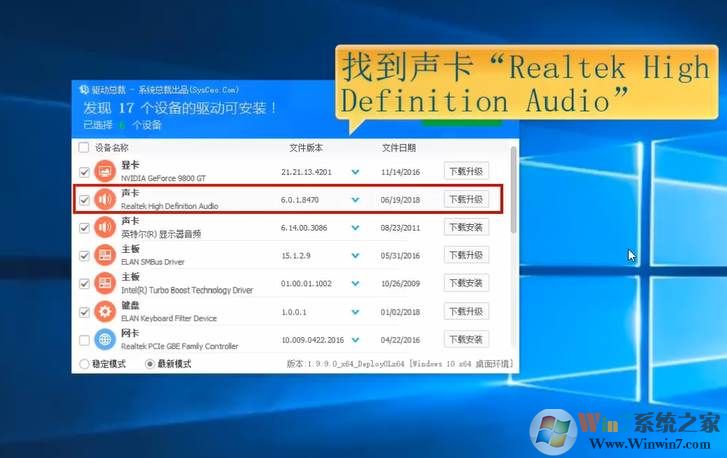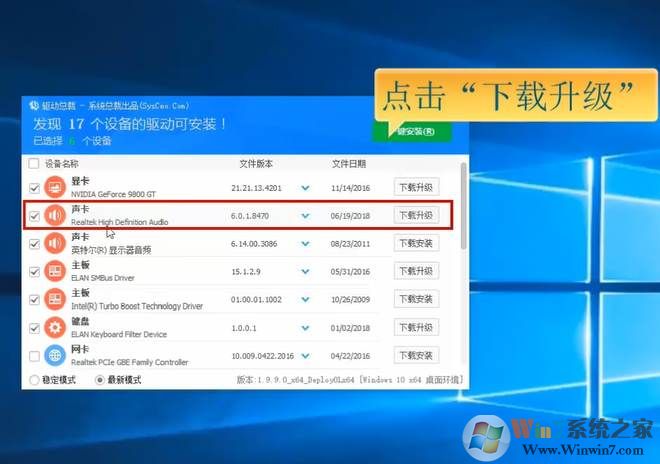Win10没有声音解决方法一:
1、先确认电脑音量是否开启,点击桌面小喇叭图标,查看音量大小;
2、鼠标右键点击Win10右下方的小喇叭图标,选择“打开音量混合器”;
3、查看设备和应用程序是否设置了静音;
4、双击打开“Realtek高清音频管理器”,如果这里没有图标的话可以去控制面板里找找。www.winwin7.com
5、然后在面板中打开“插孔设置”;如下面手指图标所示 。
6、在弹出的页面中,勾选“禁用前面板插孔检测”,点击确定。
6、在弹出的页面中,勾选“禁用前面板插孔检测”,点击确定。
Win10没有声音解决方法二:
1、右键点击桌面上“此电脑”图标,选择“管理”,打开“计算机管理”页面;
6、把“声音、视频和游戏控制器”,列表下的驱动全部卸载;(右键点击卸载)
下图为卸载界面
7、卸载完成后,重新启动计算机,查看电脑是否有声音。
Win10系统没有声音解决方法三
1、选择一款驱动安装软件,这里以驱动总裁为例,大家也可以使用驱动精灵、驱动大师等工具;
2、在驱动列表中找到声卡“Realtek High Definition Audio”,选择“下载升级”;